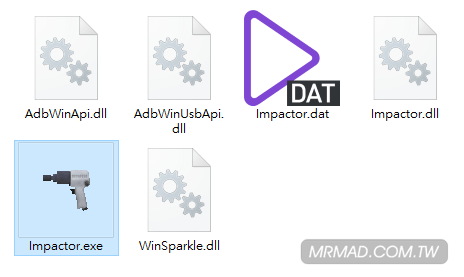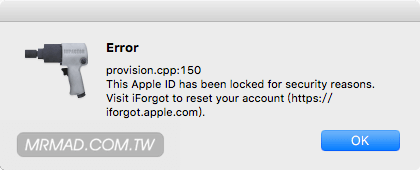相信也不少瘋友之前又看過瘋先生寫的iOS 7上運行NDS4iOS教學,那在最新 iOS 10 (iPhone、iPad)上有什麼方法可玩到NDS呢?相信很多老玩家也很想知道,本篇教學獨家搶先告訴你技巧方法,讓你能夠體驗NDS掌上型遊戲機的樂趣。
任天堂DS (Nintendo DS)簡稱DS或NDS,是由任天堂遊戲商所開發的掌上遊樂器,該款遊戲器最大特色就是分上下兩個螢幕,但一台NDS售價可不便宜,許多玩家對於遊戲機又沒特別喜好,但用在打發時間上就特別好用,告訴大家個好消息是不需要購買NDS就能夠讓iPhone跑模擬NDS遊戲,讓你在iPhone上也能夠回溫一下神奇寶貝、洛克人等遊戲。
這篇技巧不是要告訴你到網站上下載,似乎作者還沒有更新,如果是透過網站下載的會導致跳出無法下載 App 與安裝錯誤,但還是有其他方式可以在iOS 10上進行安裝。
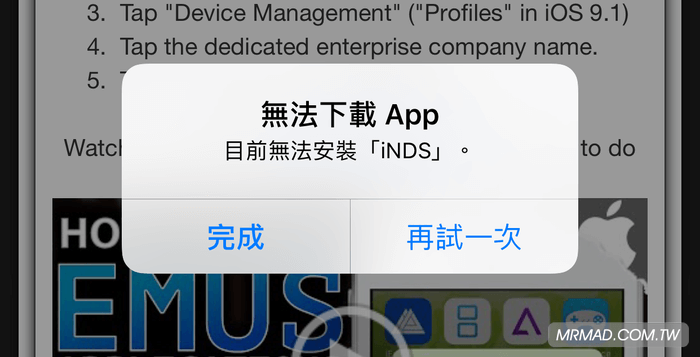
前提條件
- 支援iOS7-iOS10(有、無越獄設備均可使用)
- 本篇教學請另外使用Safai瀏覽器開啟,請勿使用FB、LINE內建瀏覽器瀏覽
- 需要透過電腦來安裝,後續如果有可直接網頁安裝再更新此篇教學
- 不需要修改時間
- iNDS App 會有七天到期問題,七天後執行會閃退請在重新透過電腦安裝
本篇教學大綱
- 安裝iNDS模擬器教學
- 下載ROM遊戲教學
- 儲存遊戲記錄教學
準備越獄工具
- 可運作 Windows、Mac、Linux 電腦
- 下載 Cydia Impactor 工具(用來安裝APP用),由Cydia 之父Saruik推出製作,不用擔心有木馬或病毒問題。
iNDS APP
安裝iNDS模擬器教學
步驟 1. ▼ 下載 Cydia Impactor 後,會是zip壓縮檔,請點選右鍵解壓縮出來,並點選「Impactor.exe」執行。
步驟 2. ▼ 開啟後請將iOS設備接上電腦,確定Cydia Impactor都有抓到你的設備,並將剛下載的iNDS.ipa直接拖拉到「install SuperSU框」上。

步驟 3. ▼ 會跳出需要輸入AppleID,這工具比起PP助手還安全,就請放心輸入,不可開啟二次認證避免導致錯誤,為何要輸入AppleID與密碼?主要是因為要幫你跑開通開發者流程,並安裝APP。
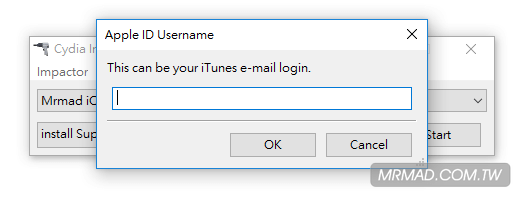
步驟 5. ▼ 再來需要填寫AppleID的密碼。
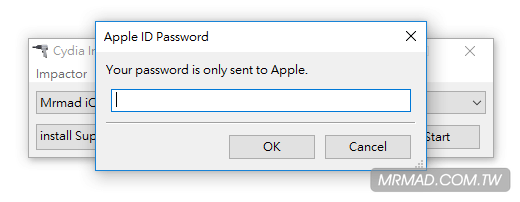
▼ 如你所填寫的帳號是有問題或是有二次認證的就會跳出這種錯誤,如擔心建議就另外註冊一組新的AppleID。
步驟 6. ▼ 過程中如果跳出「Apple Developer Warning」提示窗點選「確定」繼續就好。
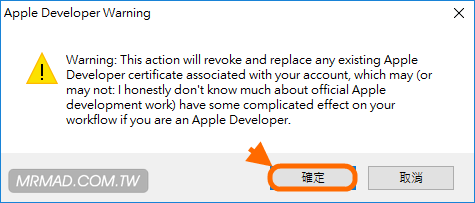
步驟 7. ▼ 安裝完畢後,會停留在Complete狀態上,就可拔除傳輸線,看看設備上是不是已經有多出iNDS APP,先不用急著打開因為會無法使用。
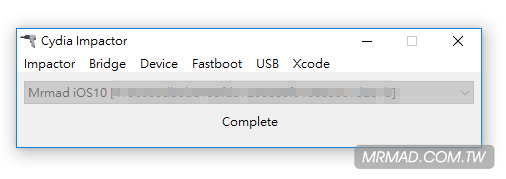
步驟 8. ▼ 到「設定」>「一般」>「裝置管理」內,點選認證(email顯示可能會不同)進入,會跳出詢問窗口點擊「信任」,才能順利開啟 iNDS APP。
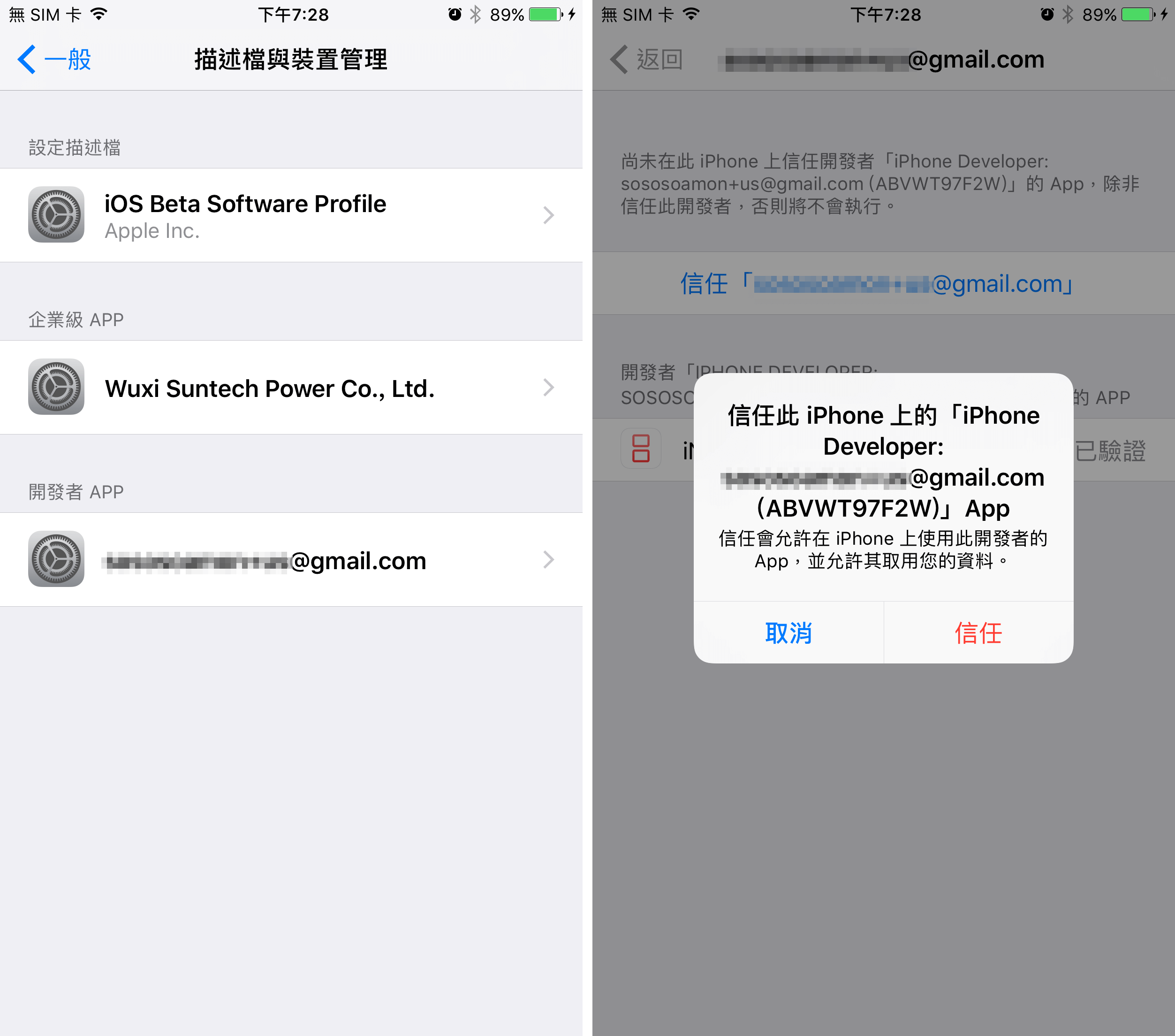
後面還有精彩教學,請點選第2頁繼續觀看~
想了解更多Apple資訊、iPhone教學和3C資訊技巧,歡迎追蹤 瘋先生FB粉絲團、 訂閱瘋先生Google新聞、 Telegram、 Instagram以及 訂閱瘋先生YouTube。